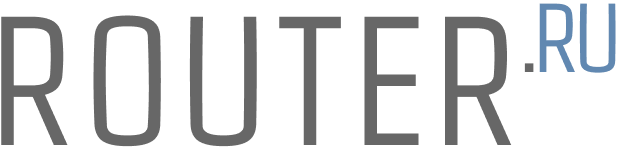На официальном канале компании Ubiquiti начала выходить новая серия видеороликов «Советы эксперта по UniFi», где подробно рассматриваются сложные задачи по администрированию сетей и предлагаются их решения при помощи инструментов UniFi. Первый выпуск посвящен созданию правил для сетевого трафика.
Эта процедура рассматривается на примере проблемы, которая хорошо знакома преподавателям. Заключается она в том, что во время занятий студенты отвлекаются на просмотр YouTube-роликов. С ней можно бороться по-разному, но лучший способ: запретить доступ к развлекательным сайтам и приложениям на время, пока идут занятия. Если считаете нужным, то можно снимать запрет во внеучебные часы и на переменах. Задача выполняется в несколько шагов.
- Начать необходимо с сегментации среды. Это значит, что в инфраструктуре следует создать отдельную сеть для студентов, которая не будет связана с сетью преподавателей. Для этого откройте настройки и перейдите на вкладку Networks (Сети). Щелкните Create New Network (Создать сеть). Когда появится раздел с параметрами новой сети, введите название. Например, Restricted (то есть «С ограничениями»). И нажмите кнопку Add Network (Добавить сеть) в нижней части экрана. В инфраструктуре будет создана отдельная сеть для студентов.
- Следующий шаг — развертывание сети Wi-Fi специально для студентов. Откройте вкладку Wi-Fi и щелкните строку Create New WiFi Network (Создать сеть Wi-Fi). Назовите вашу новую сеть. Для примера дадим ей имя UI Students, или «UI для студентов». Придумайте надежный пароль для студентов. В строке Network (Сеть) найдите Restricted или то имя, которое выбрали для отдельной сети. В нижней части экрана нажмите кнопку Add WiFi Network (Добавить сеть Wi-Fi).
- Добавим правило о блокировке потока трафика для конкретных приложений и сайтов. Чтобы установить ограничения, перейдите к разделу Traffic Management (Управление трафиком) и нажмите кнопку Create New Rule (Создать правило). В новом правиле установите переключатель в положение Block (Блокировать). В поле Category (Категория) выберите вариант Domain Name (Имя домена), после чего введите в открывшейся строке youtube.com (блокируемый домен). Целью должна стать новая сеть с именем Restricted. После этого YouTube не откроется ни на одном устройстве, подключенном к сети Wi-Fi для студентов. Помимо этого, можно выбрать для параметра Schedule (График) значение Custom (Пользовательский). Выделите дни недели с понедельника по пятницу и время с 08:00 до 15:15 и нажмите кнопку Add Rule (Добавить правило)./li>
- Необязательный, но предусмотрительный шаг — блокировка не только домена, но и приложения. Откройте вкладку Traffic Management (Управление трафиком) и снова нажмите Create New Rule (Создать правило). Переключатель Action (Действие), как и раньше, устанавливается в положение Block (Блокировать), а в поле Category (Категория) на этот раз нужно найти App (Приложение). Вместо домена выполните поиск приложения по названию. Варианты будут предложены автоматически. Вам нужно приложение YouTube. В качестве целевой среды укажите сеть Restricted. Время блокировки тоже не изменится: с понедельника по пятницу, с 08:00 до 15:15. После нажатия на кнопку Add Rule (Добавить правило) приложение YouTube станет недоступно на устройствах, подключенных к сети Wi-Fi для студентов.
На этом все. Выполнив эти действия, вы разделите устройства студентов и преподавателей, создадите отдельную сеть Wi-Fi для учебы и добавите правило о блокировке трафика с веб-сайта YouTube в определенные часы.
Следите за выпусками роликов «Советы эксперта по UniFi», чтобы узнать, как упростить управление ИТ-инфраструктурой. В комментариях к видео вы можете рассказать, о каких сценариях хотелось бы услышать вам как специалисту.